iPhone SE - So aktivieren Sie automatische App-Updates
Sie können App-Updates auf Ihr iPhone SE herunterladen und installieren, indem Sie im App Store die Registerkarte Updates auswählen. Wenn für Ihre installierten Apps Updates verfügbar sind, werden diese hier angezeigt. Mit zunehmender Anzahl von Apps, die Sie auf Ihrem iPhone installieren, steigt jedoch die Anzahl der Updates, die ihr angezeigt werden, sowohl in der Lautstärke als auch in der Häufigkeit, und es kann schwierig sein, manuell mit ihnen Schritt zu halten.
Glücklicherweise verfügt Ihr iPhone SE über eine Einstellung, mit der das Gerät diese Updates für Sie verarbeiten kann. Lesen Sie also weiter unten, um zu sehen, wo Sie diese Einstellung finden und aktivieren können, damit Sie sich nicht mehr darum kümmern müssen, Ihre Apps selbst auf dem neuesten Stand zu halten.
So aktivieren Sie automatische Updates für iPhone SE Apps
Die Schritte in diesem Artikel wurden auf einem iPhone SE in iOS 10.3.2 ausgeführt. Diese Schritte ändern eine Einstellung auf Ihrem iPhone, sodass neue Updates für Ihre installierten Apps automatisch heruntergeladen werden. Beachten Sie, dass Sie diese automatischen App-Updates so konfigurieren können, dass sie nur über WLAN erfolgen, oder dass Sie sie auch über ein Mobilfunknetz zulassen können.
Schritt 1: Öffnen Sie das Menü Einstellungen .

Schritt 2: Scrollen Sie nach unten und wählen Sie die Option iTunes & App Store .
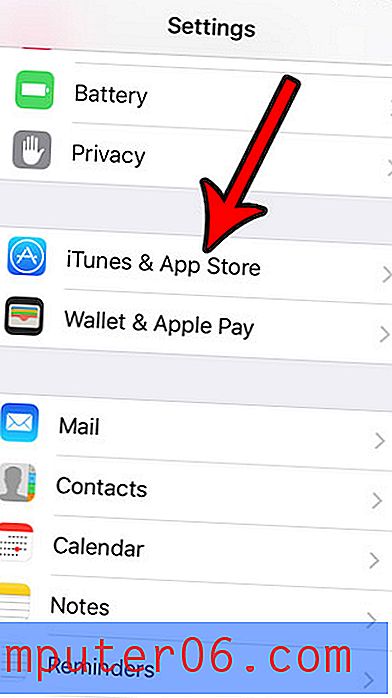
Schritt 3: Berühren Sie die Schaltfläche rechts neben Updates im Abschnitt Automatische Downloads des Menüs. Wenn die Einstellung aktiviert ist, wird die Schaltfläche grün schattiert. Ich habe die automatischen App-Updates im Bild unten aktiviert.
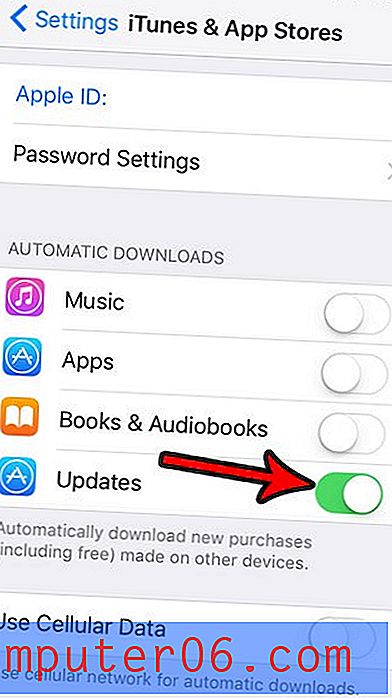
Sie werden feststellen, dass es unter dieser Option die Option " Mobilfunkdaten verwenden" gibt. Wenn Sie dies aktivieren, lädt Ihr iPhone Ihre Updates auch über ein Mobilfunknetz herunter und installiert sie. Beachten Sie jedoch, dass möglicherweise eine erhöhte Datennutzung und möglicherweise Überkosten anfallen, wenn Sie Ihre monatliche Datentarifzuteilung überschreiten.
Wenn Sie auf Ihrem iPhone auf Probleme mit übermäßiger Datennutzung stoßen, suchen Sie möglicherweise nach Möglichkeiten, diese zu beheben. In unserem Leitfaden zur Reduzierung der Nutzung von Mobilfunkdaten finden Sie einige Ideen, die möglicherweise hilfreich sein können.



